word2013如何去掉第一页页码
发布时间:2017-03-11 14:10
相关话题
我们在使用word2013写论文的时候,第一页是不允许存在页码的,如果有的话,就必须要去掉。下面就跟小编一起看看吧。
word2013去掉第一页页码的步骤
步骤一:我们看到我现在的第一页是有数字的,那么下面我们要做的就是把第一页的页码给去掉,并且让页码从第二页开始为“1”
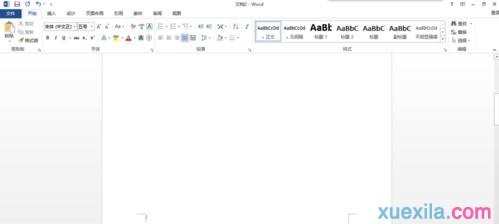
步骤二:首先我们点击插入,选择插入栏下面的“页码”

步骤三:我们将下面的起始页码改为“0”
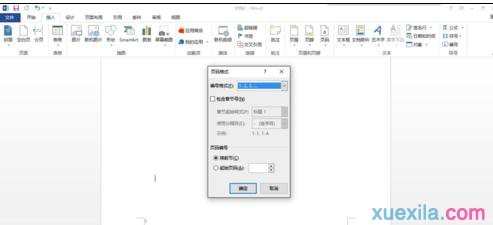
步骤四:这个时候我们需要在点击“页眉”,进入到“页眉页脚工具"
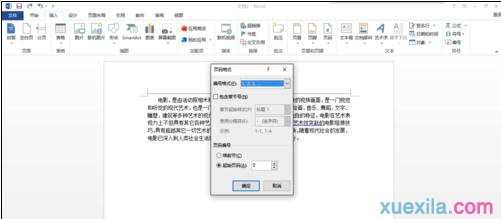
步骤五:在这里选择"首页不同"。

步骤六:然后我们点击"关闭页眉页脚工具",回到刚才的首页,我们发现第一页的页码已经没有了。
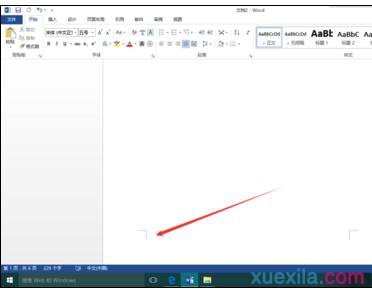
word2013去掉页码的相关文章:
1.word2013如何去掉第一页的页码
2.如何删除第一页的页尾和页脚的两种方法
3.word怎么去掉首页页码

word2013如何去掉第一页页码的评论条评论